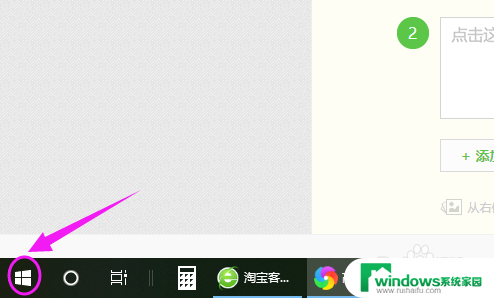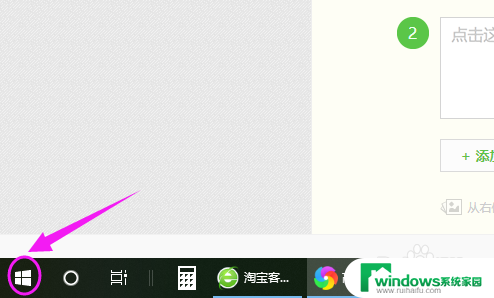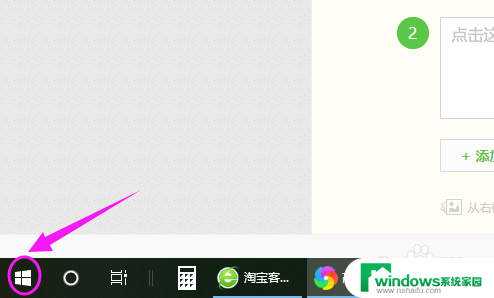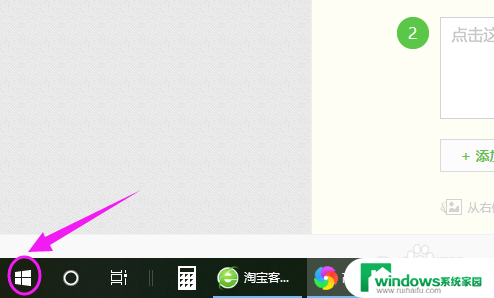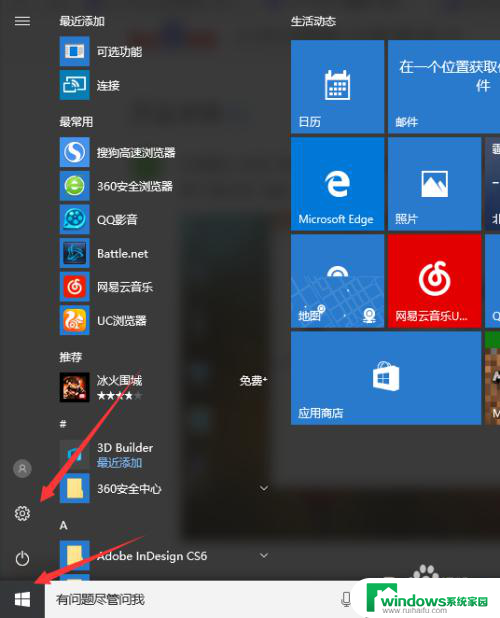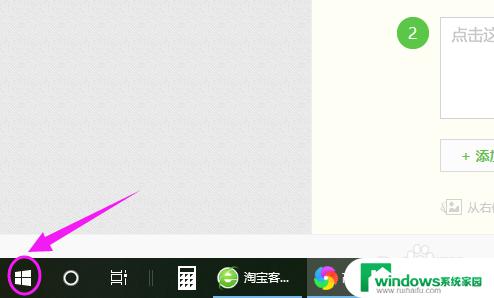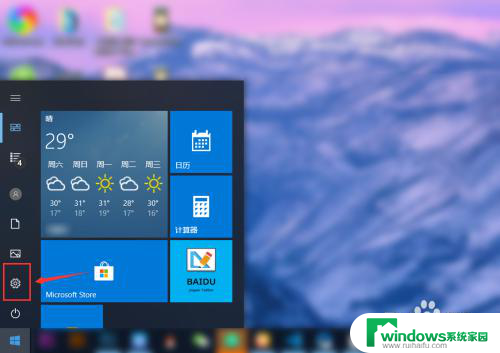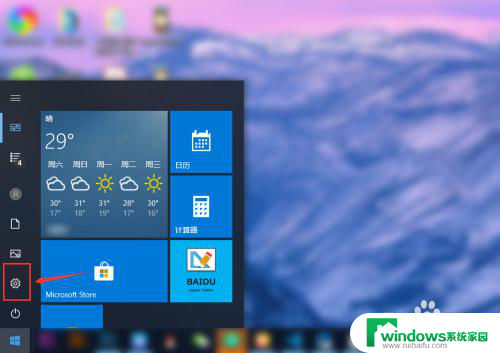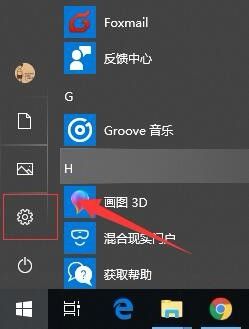win10默认搜狗输入法改不了 win10怎么更改默认输入法为搜狗输入法
更新时间:2023-09-19 12:38:22作者:jiang
win10默认搜狗输入法改不了,在使用Windows 10操作系统时,我们可能会遇到一个问题,即默认的输入法无法更改为我们习惯使用的搜狗输入法,这让很多用户感到困惑和烦恼。幸运的是我们可以采取一些简单的步骤来更改默认输入法,让我们能够更加方便地使用搜狗输入法。接下来我将为大家介绍一些方法,帮助大家解决这个问题。
具体方法:
1.要设置默认输入法为搜狗输入法,点开【win10图标】。如图。
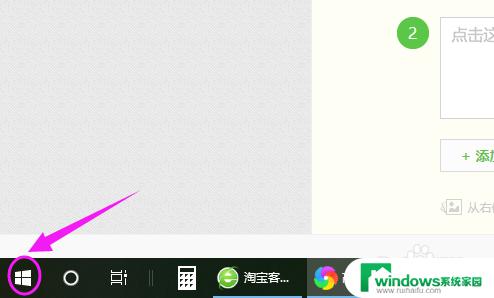
2.接着左侧小弹窗里按【设置】,如图。
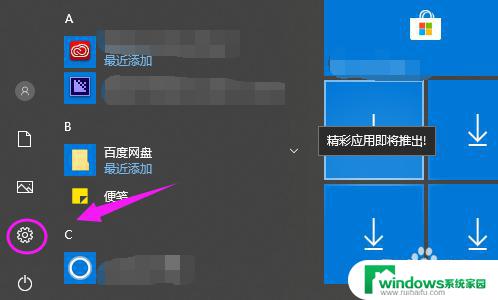
3.我们接着点下【时间和语言】,如图。
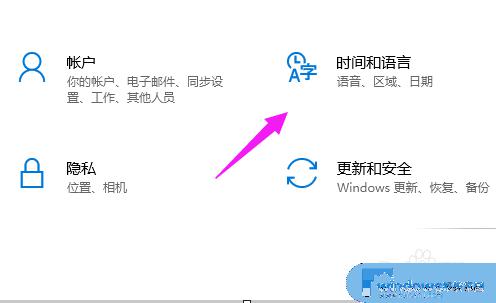
4.【时间和语言】主页,我们点【区域和语言】。如图。
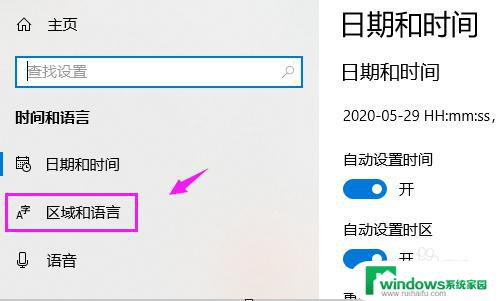
5.接着界面右侧点【高级键盘设置】,如图。
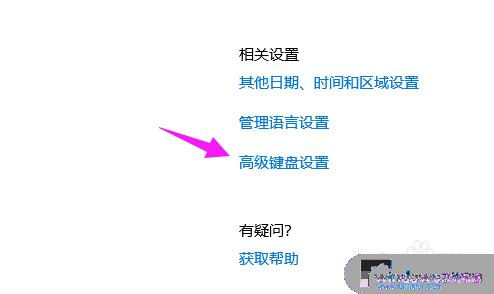
6.我们点【替代默认输入法】,如图。
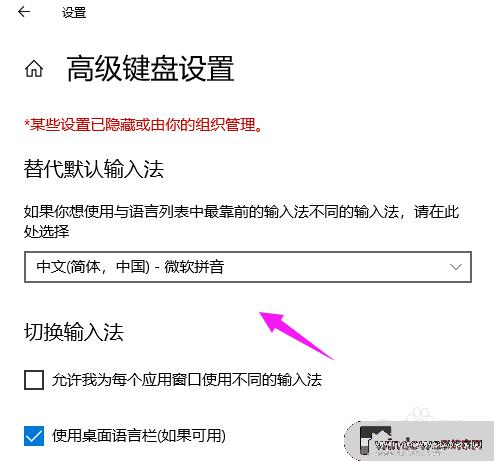
7.我们就可以切换为【搜狗输入法】,如图。
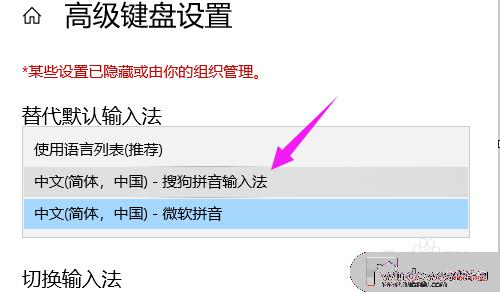
以上是关于win10默认搜狗输入法无法更改的全部内容,如果您遇到了相同的问题,可以参考本文中介绍的步骤进行修复,我们希望这篇文章能够帮到您。